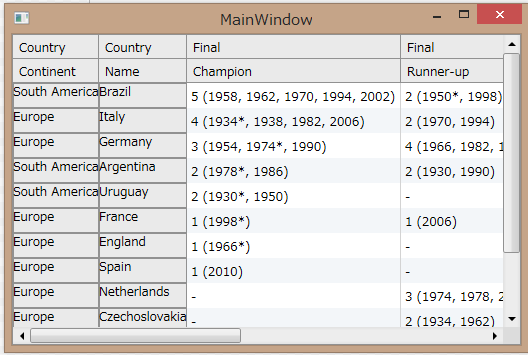对于C1DataGrid控件,在WPF平台下,如何添加多表头和多列头,以及合并并设置样式?
本文就来重点讨论添加多行头和多列头的问题。
HeaderVisibility
C1DataGrid提供HeaderVisibility,控制是否显示里列头ColumnHeader或行头RowHeader。
这个属性有All,Column,Row和None四个选项可以供选择。
如果要自定义行头列头,首先将这个属性设置为None。
TopRows
C1DataGrid提供TopRows,可以添加多个ColumnHeaderRow。
比如通过下面代码,给ColumnHeader区域添加两行columnheaders。
<c1:C1DataGrid.TopRows>
<!-- Add two rows of headers -->
<c1:DataGridColumnHeaderRow />
<c1:DataGridColumnHeaderRow />
</c1:C1DataGrid.TopRows>
多行头
这个时候ColumnHeader的区域已经有两行,对于多行头,需要在Columns添加DataGridRowHeaderColumn,这样RowHeader的区域就可以添加多个列。
DataGridRowHeaderColumn必须添加到所有的列之前,这样才能正常显示。代码参考:
<c1:C1DataGrid.Columns>
<!-- First two columns must be headers, put several headers using this custom syntax-->
<c1:DataGridRowHeaderColumn/>
<c1:DataGridRowHeaderColumn/>
</c1:C1DataGrid.Columns>
添加列
接着给C1DataGrid添加列,C1DataGrid有各种类型的列。
比如添加TextBox类型的列,通过Header标签给ColumnHeader区域添加文字,代码参考:
<c1:C1DataGrid.Columns>
<!-- First two columns must be headers, put several headers using this custom syntax-->
<c1:DataGridRowHeaderColumn Header="Country1"/>
<c1:DataGridRowHeaderColumn Header="Country2"/>
<c1:DataGridTextColumn Header="First" />
<c1:DataGridTextColumn Header="Second" />
<c1:DataGridTextColumn Header="Third" />
<c1:DataGridTextColumn Header="Fourth" />
</c1:C1DataGrid.Columns>
标题
Header属性可以添加设置标题,在XMAL文件里,只要通过“[]"标签,就能够给多表头添加文字标签,比如"[Country, Continent]",表头的第一行内容就设置为Country, 第二行就设置为Continent。
代码参考:
<c1:C1DataGrid.Columns>
<!-- First two columns must be headers, put several headers using this custom syntax-->
<c1:DataGridRowHeaderColumn Header="[Country, Continent]" Binding="{Binding Continent}" />
<c1:DataGridRowHeaderColumn Header="[Country, Name]" Binding="{Binding Country}" />
<c1:DataGridTextColumn Header="[Final, Champion]" Binding="{Binding First}" />
<c1:DataGridTextColumn Header="[Final, Runner-up]" Binding="{Binding Second}" />
<c1:DataGridTextColumn Header="[Semi-Finals, Third]" Binding="{Binding Third}" />
<c1:DataGridTextColumn Header="[Semi-Finals, Fourth]" Binding="{Binding Fourth}" />
</c1:C1DataGrid.Columns>
绑定
通过Column的Binding指定数据源里的字段,就可以实现数据绑定。
比如代码参考:
<c1:DataGridTextColumn Header="[Final, Champion]" Binding="{Binding First}" />
效果如下所示:
本文的源代码请参考如下:
Grid_MultiHeaders.zip (8.71 kb)
C1DataGrid的在线英文产品文档地址:
http://helpcentral.componentone.com/nethelp/C1datagridWPF/
如果你对C1DataGrid感兴趣,请到我们的官网下载最新版本:/download/?pid=6
如果你有疑问,可以到GCDN论坛获得技术支持:http://gcdn.grapecity.com.cn/showforum-138.html
ComponentOne Enterprise | 下载试用
ComponentOne 是一套专注于企业 .NET开发、支持 .NET Core 平台,并完美集成于 Visual Studio 的第三方控件集,包含 300 多种 .NET开发控件,提供表格数据管理、数据可视化、报表和文档、日程安排、输入和编辑、导航和布局、系统提升工具等七大功能,被誉为“.NET开发的‘瑞士军刀’”。
ComponentOne 为您提供专业的产品咨询服务,并由技术支持工程师为您1对1解答。>> 发帖提问
葡萄城热门产品